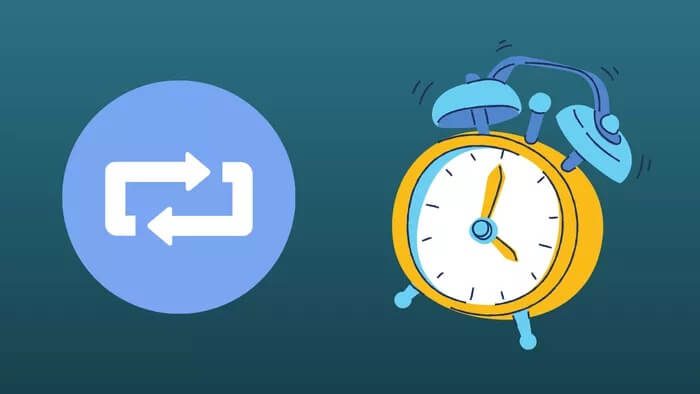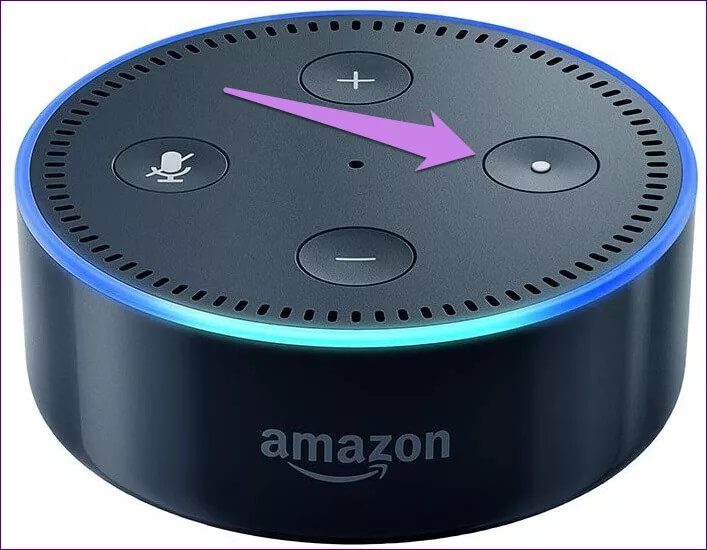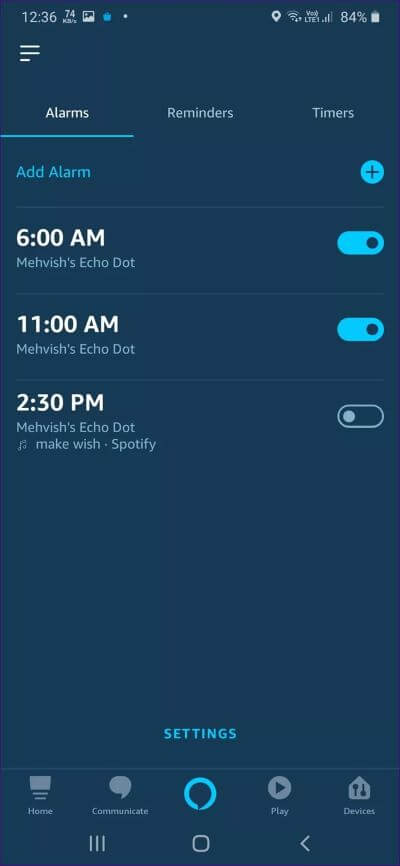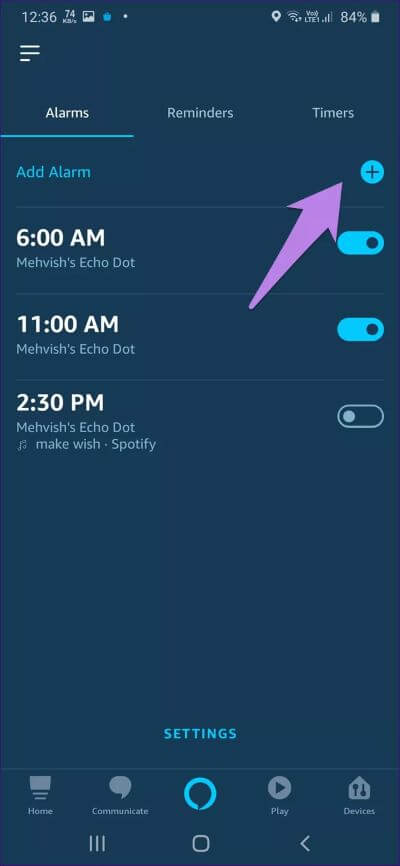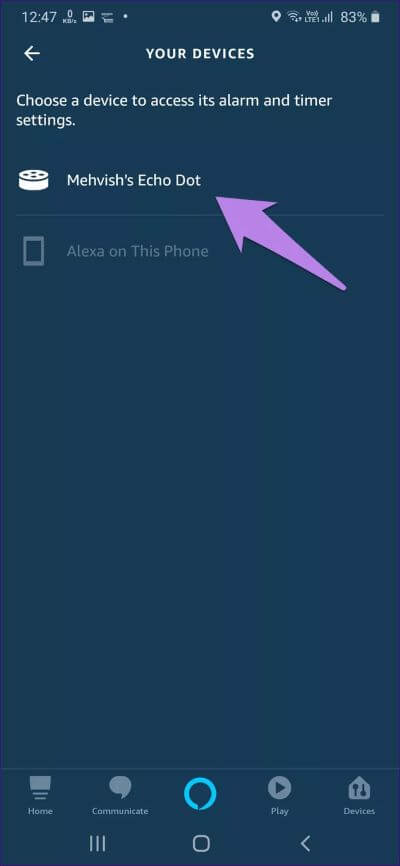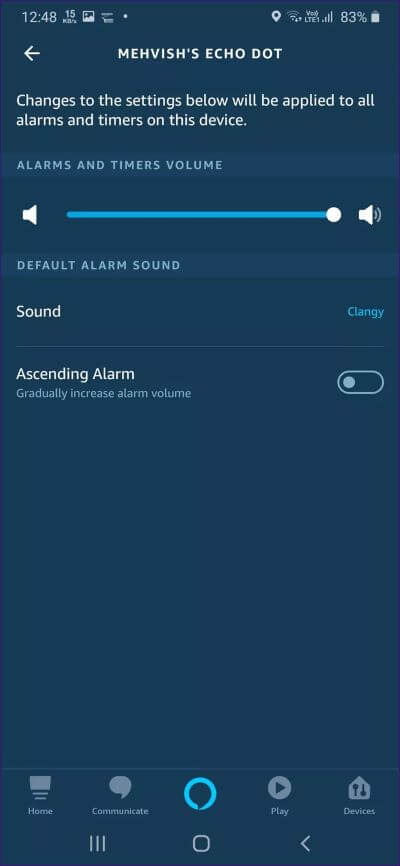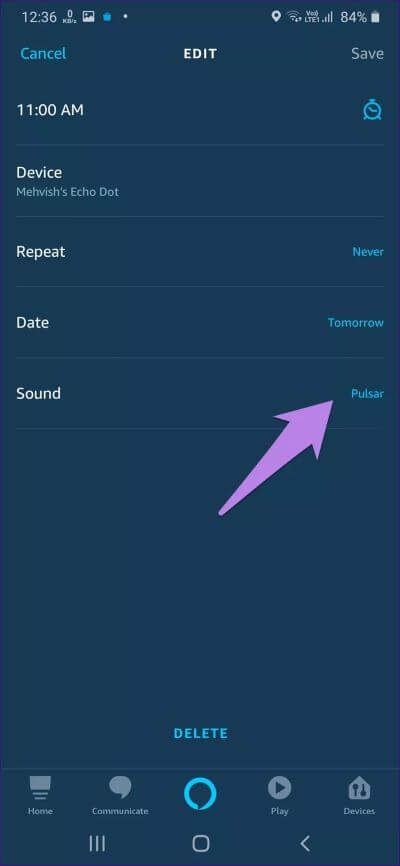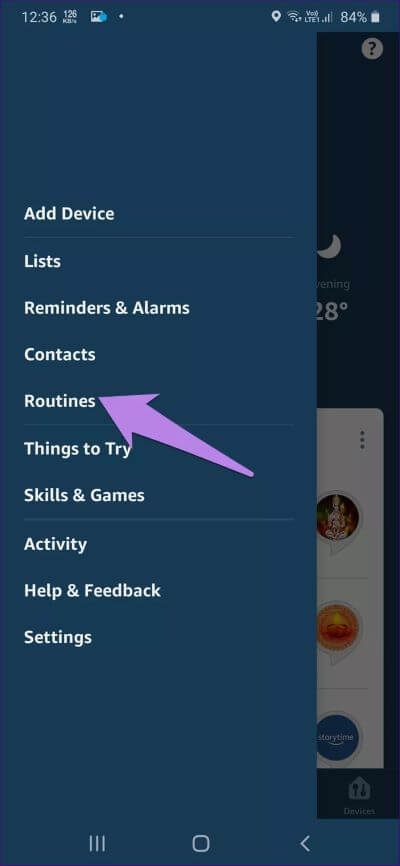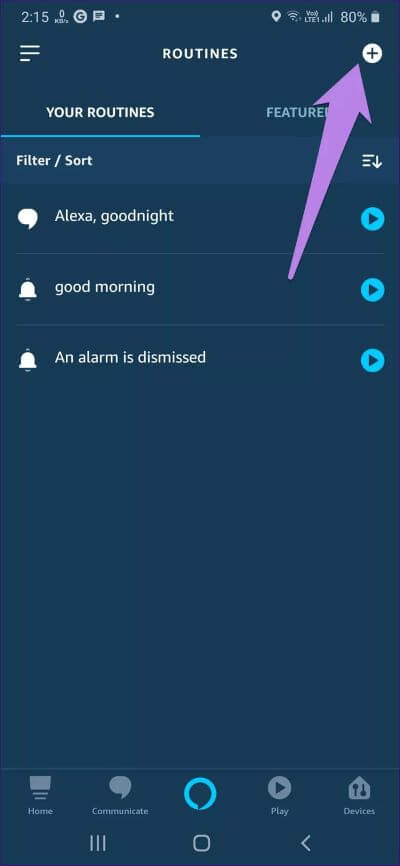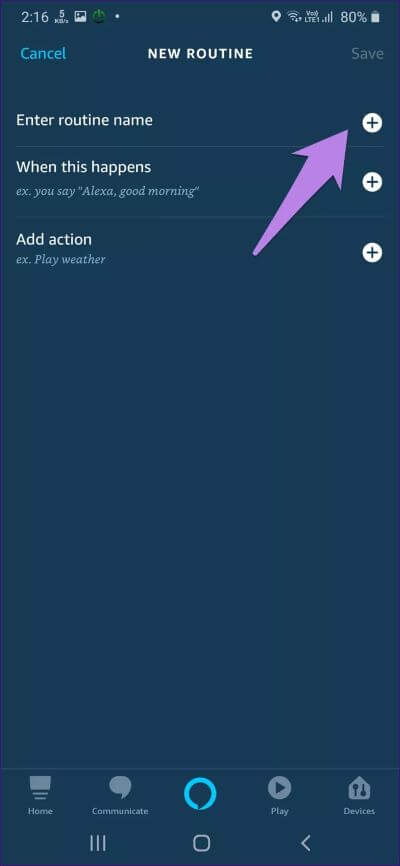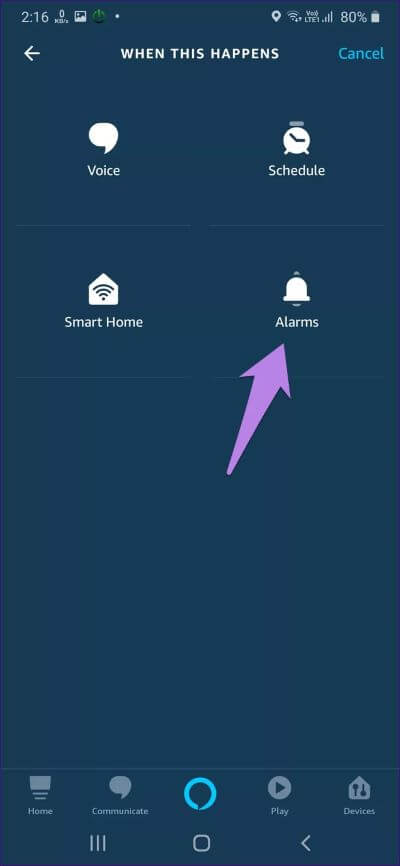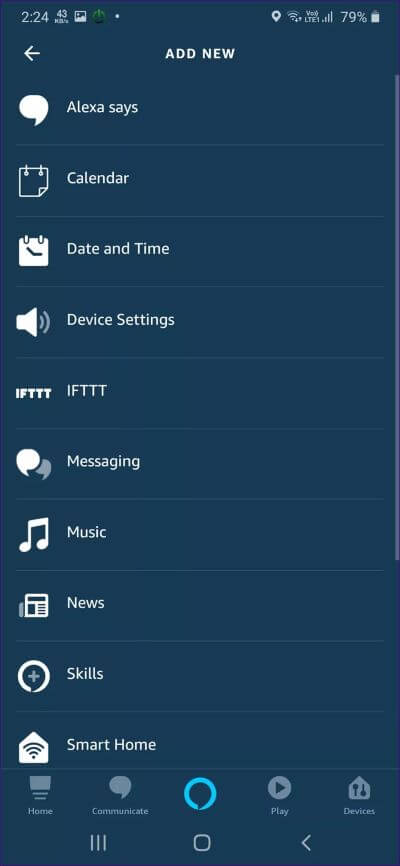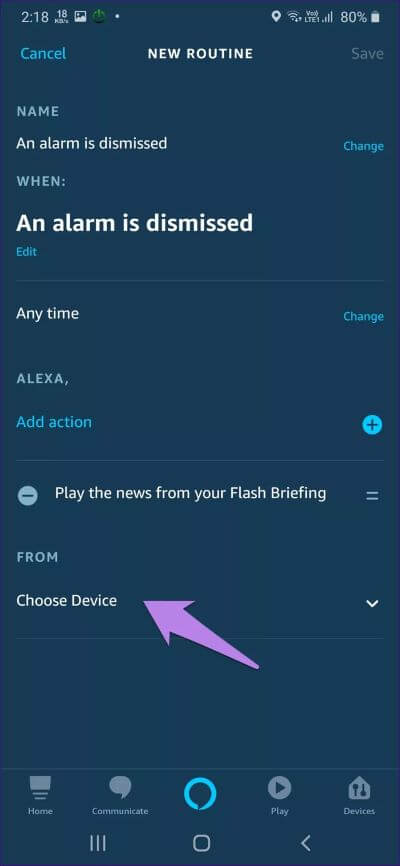Top 11 coole Dinge über Amazon Echo Alarme, die Sie wissen sollten
Das Aufwachen mit benutzerdefinierten Warntönen ist eine der vielen Verwendungsmöglichkeiten für jeden intelligenten Lautsprecher. Alle intelligenten Lautsprecher liefern eine Warnung, egal ob es sich um Google Home oder Geräte handelt Amazon Echo Wie der Echo Dot, der Echo Plus oder der Echo Show. Man könnte sich fragen, ob die Alarme des Amazon Echo etwas Besonderes sind. Lassen Sie uns die erstaunlichen Dinge herausfinden, die Sie mit Amazon Echo Alarms tun können.
Der digitale Assistent von Alexa treibt das Amazon Echo an. Sie können mit Alexa über Sprachbefehle interagieren, um einen Musikalarm einzustellen, eine Routine zu erstellen, den Alarm zu snoozen und vieles mehr.
Sehen wir uns zunächst an, wie Sie die Funktion einstellen und verwenden Wecker in Amazon Echo.
1. So stellen Sie den Wecker bei AMAZON ECHO . ein
Sie können mit Alexa über Sprachbefehle eine Benachrichtigung erstellen. Der grundlegende Befehl lautet „Alexa, stelle den Wecker auf [Zeit].“ Alexa stellt beispielsweise den Wecker auf 8 Uhr. Sie können mehrere Alarme einstellen, die alle zur festgelegten Zeit ertönen.
Andere Befehle zum Einrichten des Alarms sind:
- Alexa, weck mich um 7 Uhr morgens auf
- Alexa, stelle einen Wecker für Mittwoch 7 Uhr
Die Alexa-App kann verwendet werden, um einen Alarm zu erstellen, wie unten im Abschnitt Warnungen verwalten gezeigt.
Tipp: Nutzen Sie die Alexa-App, um eine Verbindung zu Ihrem Amazon Echo einzurichten. Erfahren Sie mehr über Amazon Echo-Anrufe und -Nachrichten.
2. So stellen Sie den Wiederholungsalarm auf ECHO . ein
Die obigen Befehle erstellen einen einmaligen Alarm. Wenn Sie möchten, können Sie für jeden Tag einen Wecker stellen. Verwenden Sie die folgenden Sprachbefehle, um wiederkehrende Alarme zu erstellen:
- Alexa, stelle einen täglichen Wecker auf 7 Uhr
- Alexa, stelle einen sich wiederholenden Wecker für Mittwoch um 7 Uhr
Fügen Sie einfach die Begriffe, die sich täglich oder wiederholen, in Ihren Befehl ein. Interessanterweise können Sie auch wiederkehrende Alarme für Wochentage und Wochenenden erstellen. Der Wochentags-Wecker klingelt nur an Wochentagen und der Wochenend-Wecker weckt Sie nur samstags und sonntags.
zum Beispiel,
- Alexa, stelle einen Wecker für den Wochentag auf 7 Uhr
- Alexa, stelle einen Wochenend-Wecker auf 10 Uhr
3. So deaktivieren Sie den Wecker von Echo
Es gibt drei Möglichkeiten, den Alarm auf Ihrem Echo-Gerät auszuschalten. Sagen Sie zuerst, wenn der Wecker zu läuten beginnt, „Alexa, stopp“, um den Wecker zu stoppen. Zweitens drücken Sie die Aktionstaste (mit einem Punkt darauf) auf Ihrem Echo-Gerät, um den Alarm zu stoppen.
Hinweis: Manchmal wird der Echo-Alarm aus verschiedenen Gründen nicht ausgeschaltet. Erfahren Sie, wie Sie Alarme in Ihrem Echo beheben.
Tipp: Denken Sie darüber nach, Ihren Echo Dot an einer Wand zu montieren? Schauen Sie sich 7 erstaunliche Echo Dot-Wandhalterungen an.
Schließlich können Sie die Alexa-App auf Ihrem Telefon verwenden, um den Wecker ohne Ton auszuschalten. Befolgen Sie daher die nachstehenden Anweisungen.
4. So verzögern Sie den Alarm
Was ist der Alarm, wenn Sie ihn nicht aufschieben können? Um einen Daueralarm zu deaktivieren, sagen Sie „Alexa, schlummern“. Dann weckt Sie der Wecker nach 9 Minuten wieder.
5. So deaktivieren oder deaktivieren Sie Alarme
Um einen eingehenden Wecker abzubrechen, sagen Sie „Alexa, Wecker für 8 Uhr morgens abbrechen“ oder „Alexa, Wecker abbrechen“. Bei mehreren Alarmen fragt Alexa nach dem Alarm. Wählen Sie die Option aus, die Sie deaktivieren möchten.
6. Woher wissen Sie von aktiven Benachrichtigungen?
Sie können Ihre aktiven Warnungen durch verschiedene Sprachbefehle kennen. zum Beispiel,
- Alexa, wie viele Wecker habe ich?
- Alexa, was sind meine Wecker?
- Alexa, wann ist mein nächster Wecker
Sie können Ihre Alarme auch über die Alexa-App anzeigen, wie unten im Abschnitt Alarme von Mobilgeräten verwalten gezeigt.
7. So verwalten Sie Alarme vom Telefon aus
Neben der Verwendung von Sprachbefehlen zum Verwalten von Alarmen können Sie die Alexa-App verwenden, um Alarme zu erstellen, anzuzeigen und zu löschen oder abzubrechen. So erreichen Sie dasselbe.
Schritt 1: Öffnen Alexa-App.
Schritt 2: drücke aSymbol mit drei Balken oben. Wählen Erinnerungen und Warnungen von der Liste.
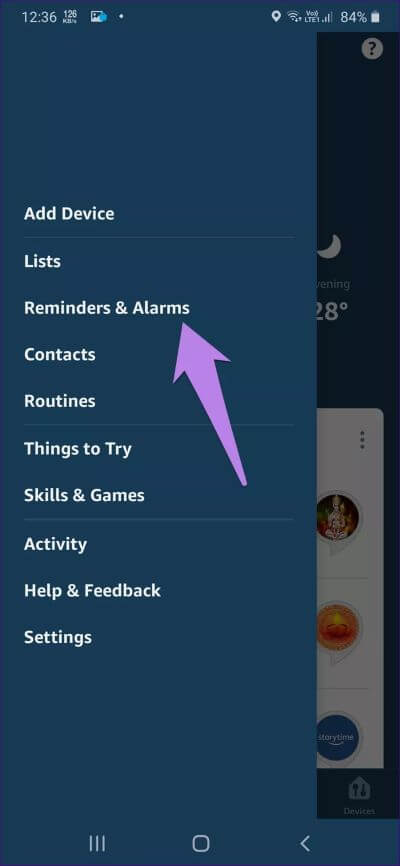
Schritt 3: Du wirst finden Alle Ihre registrierten Alarme hier aufgelistet.
So erstellen Sie einen Wecker , klicken Sie auf Alarm hinzufügen. Stellen Sie dann die Alarmbedingungen entsprechend Ihren Anforderungen ein, z. B. Zeit, wiederkehrende Zeit und mehr. Klicken Sie auf Speichern, um die Warnung zu aktivieren.
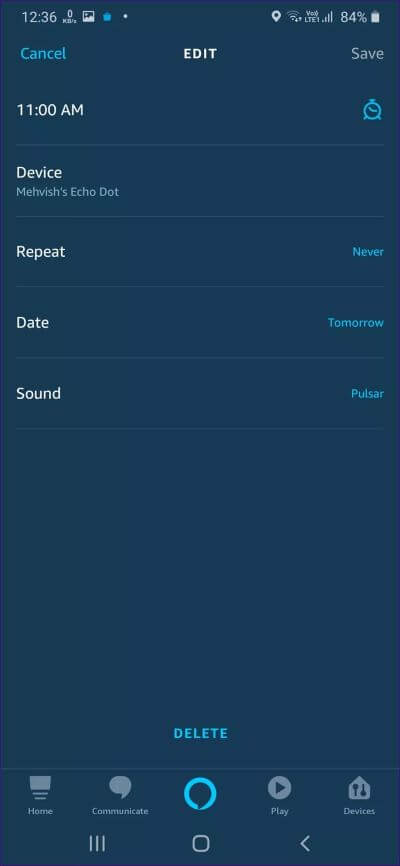
Um einen bevorstehenden Alarm abzubrechen oder zu deaktivieren, schalten Sie den Schalter neben dem Alarm aus.
Um einen Alarm zu bearbeiten oder zu löschen, tippen Sie darauf und ändern Sie die Einstellungen.
8. So ändern Sie den Alarmton und die Lautstärke
Amazon macht es sehr einfach, den Warnton für Ihr Echo-Gerät zu ändern. Sie benötigen die Alexa-App, die in Ihrem Amazon-Konto registriert ist, um den Alarmton zu ändern. Sie können zwischen Promi-Sounds und öffentlichen Alarmtönen wählen.
So geht's.
Schritt 1: Tun Starten Sie die Alexa-App auf deinem Handy
Schritt 2: Klicke auf Symbol mit drei Balken und wählen Sie Erinnerungen und Wecker von der Liste.
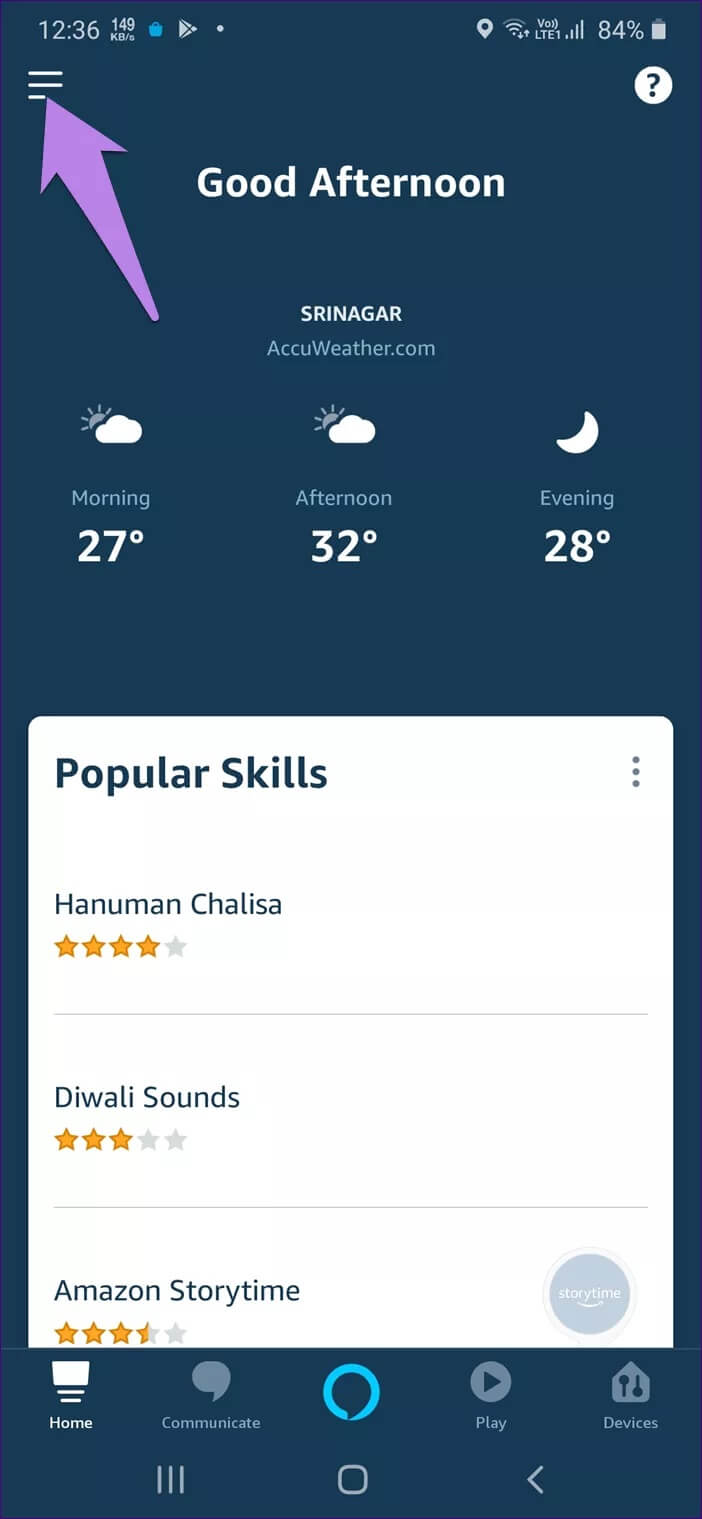
Schritt 3: Klicke auf Einstellungen unter der Registerkarte Alarme. tippen Sie auf Echo . Gerät Wen möchtest du ändern Alarmton und Lautstärke.
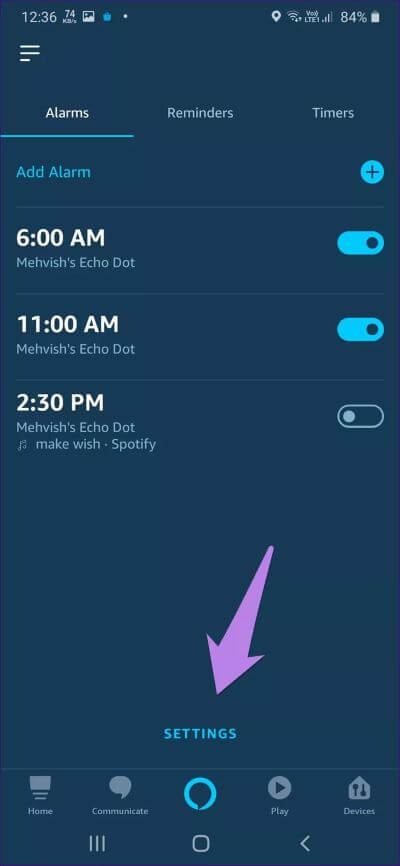
Schritt 4: Verwenden Sie den Lautstärkeregler, um die Alarmlautstärke anzupassen. Klicke auf Ton und wählen Sie einen Ton Ihrer Wahl. Sie können auch aktivieren Aufwärts-Alarmoption.
Und vor allem können Sie einstellen Unterschiedlicher Ton für jeden Alarm. Tippen Sie dazu in Erinnerungen & Wecker auf Ihren Lieblingswecker, gefolgt von einem Ton. Wählen Sie die Promi-Stimme oder einen beliebigen allgemeinen Alarmton.
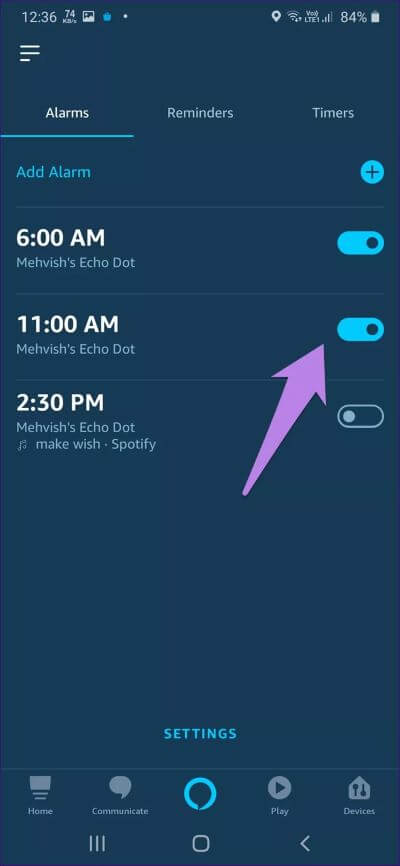
9. So stellen Sie einen akustischen Alarm auf AMAZON ECHO . ein
Ähnlich wie bei Google Home können Sie mit Amazon Echo auch mit Hilfe von Musikalarmen zu Ihrem Lieblingslied geweckt werden. Sie können einen Song oder einen Radiosender von jedem der unterstützten Musikdienste wie Amazon Music, Spotify, Pandora usw. einstellen. Hier sind die Befehle, die Sie verwenden können:
- Alexa, wecke mich mit [Songname] von [Künstler] um [Uhrzeit]
- Alexa, wecke mich zu [Liedname]
- Alexa, wecke mich mit Country-Musik
- Alexa, stelle einen Wecker auf Enrique
Wenn Sie einen Sprachbefehl zum Einstellen des Musikalarms ausgeben, findet das Echo standardmäßig die Medien in Amazon Music. Sie müssen Ihren standardmäßigen Alexa-Musikdienst ändern, wenn Sie Lieder oder Wiedergabelisten von anderen Diensten wie Spotify auswählen möchten. Wir haben uns ausführlich mit der Einstellung von Spotify als Standardmusikdienst auf Amazon Echo befasst. Die gleichen Schritte können verwendet werden, um einen anderen Dienst auszuwählen.
Profi-Tipp: Sie können auch mit den Nachrichten aufwachen. Sagen Sie einfach: Alexa, wecken Sie mich um [Uhrzeit] mit dem [Nachrichtendienst] auf.'
10. WIE MAN ROUETINES MIT Echo Alerts BENUTZT
Sie können Ihre Alarme mit der Funktion verbessern Routine im Echo. Wenn der Wecker ausgeschaltet ist, können Sie Alexa so einstellen, dass sie mithilfe von Routinen bestimmte Aktionen ausführt. Dazu gehören das Abspielen von Radiosendern, das Ankündigen von Wetter- und Verkehrsinformationen, die Steuerung Ihrer Smart Home-Geräte wie das Einschalten des Lichts und vieles mehr.
Hier ist wie Stellen Sie Ihre Alarmroutine ein.
Schritt 1: einschalten Alexa-App على dein Mobiltelefon.
Schritt 2: Drücken SieZ-Symbol Drei Balken oben. Wählen Routinen.
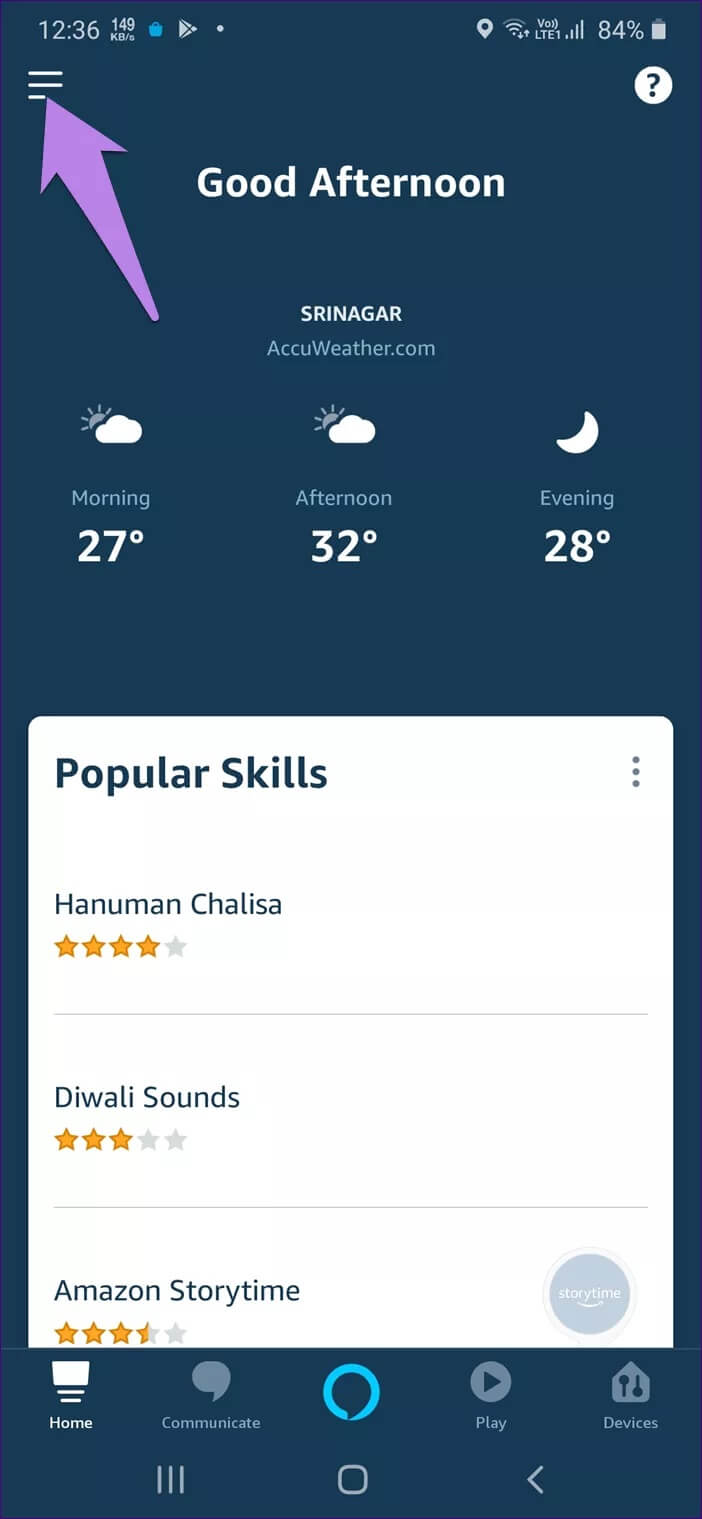
Schritt 3: Klicke auf Das Hinzufügen-Symbol befindet sich oben.
Schritt 4: Drücken Sie Routinenamen eingeben und geben Sie ihm einen geeigneten Namen.
Schritt 5: Tippen Sie dann auf, wenn das passiert. Lokalisieren Alarm. Klicke auf der nächste.
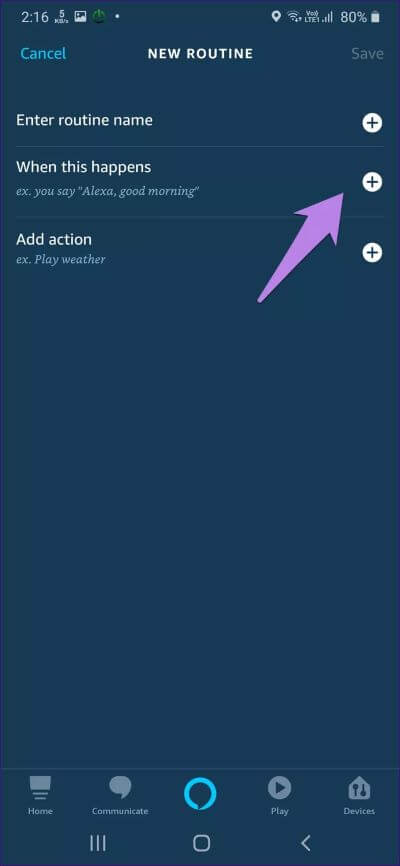
Schritt 6: Klicken Sie auf Aktion hinzufügen. Markieren Sie hier die Dinge, die passieren sollen, wenn Sie Alexa bitten, den Wecker auszuschalten.
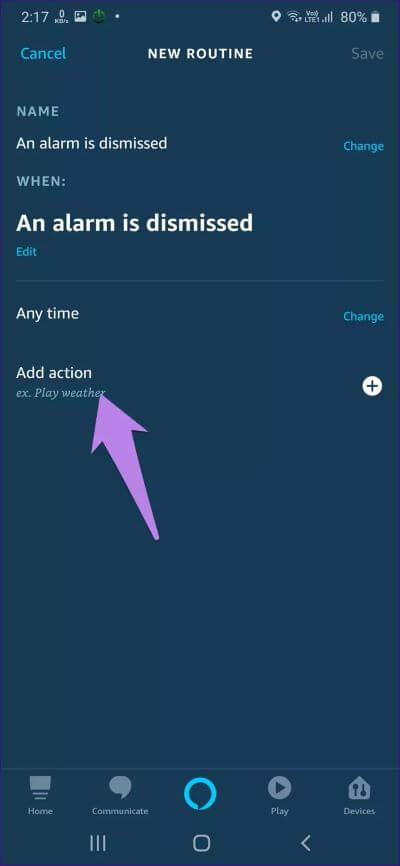
Schritt 7: Nach der Auswahl gelangen Sie zum Bildschirm für die neue Routine. Klicken Sie auf Geräteauswahl. Wählen Sie das Echo-Gerät aus und tippen Sie auf Speichern.
11. Was passiert mit ALEXA-Benachrichtigungen, wenn kein Internet verfügbar ist?
Alexa braucht Internet, um zu funktionieren. Aber wenn es kein Internet gibt oder das Internet langsam ist, Der Wecker wird für Echo weitergehen Ihre Stimme, außer bei einem Musikalarm, bei dem ein allgemeiner Ton erklingt. Wenn das Echo jedoch ausgeschaltet ist, weil keine Stromversorgung vorhanden ist, funktioniert der Alarm nicht.
ECHO . POWER
Das Einstellen eines Alarms ist nur eines der Dinge, die Echo-Lautsprecher tun können. Tatsächlich sind sie wirklich leistungsstarke Lautsprecher. Sie können es mit Ihrem Telefon verbinden und als Bluetooth-Lautsprecher verwenden. Sie können es sogar verwenden, um zu navigieren, anstatt Leute anzurufen. Was gefällt Ihnen an Ihrem Echo-Gerät? Teile es mit uns in den Kommentaren unten.